Cara Menggunakan Smartphone Sebagai Webcam | How to Use Your Smartphone as a Webcam [Bilingual]
Dewasa ini, pertemuan, rapat, kuliah atau bersosialisasi kebanyakan dilakukan secara online karena pandemi Covid 19 yang belum mereda dan bahkan pandemi ini akan terus berlanjut sampai waktu yang tidak diketahui. Semoga bisa segera dapat berkegiatan seperti biasanya dan covid 19 cepat mereda, aamiin.
Nowadays, meetings, meetings, lectures or socializing are mostly conducted online because of the Covid 19 pandemic that has not subsided and even this pandemic will continue until an unknown time. Hopefully it can soon be able to do activities as usual and covid 19 quickly subsided, aamiin.
Covid memaksa kita untuk terus berinovasi, yang dulunya tidak mengerti settingan untuk video conference jadi terbiasa bahkan banyak yang sudah membuat setingan professional seperti menggunakan monitor tambahan, mic eksternal, dan alat lain untuk meningkatkan kualitas videonya.
Covid forces us to continue innovating, which used to not understand the settings for video conferences so get used to even many who have made professional settings such as using additional monitors, external mics, and other tools to improve the quality of the video.
Tidak sedikit juga yang melakukan video conference alakadarnya alias dengan resolusi kecil atau bisa dikatakan sangat tidak layak, seperti yang saya lakukan saat awal pandemi karena laptop/notebook yang saya gunakan memiliki resolusi kamera yang hanya VGA di tambah lagi kaca pada kamera laptop saya yang sudah kotor karena saya tutupi karena alasan privasi.
Not a few also do video conference alakadarnya alias with a small resolution or can be said to be very inappropriate, as I did at the beginning of the pandemic because the laptop / notebook that I use has a camera resolution that only VGA added more glass on my laptop camera that has been dirty because I covered it for privacy reasons.
Nah, pada postingan ini saya akan berbagi solusi gimana caranya agar semua yang bernasib seperti saya dapat melakukan video conference tanpa perlu mengeluarkan uang lebih untuk meningkatkan kualitas atau resolusi videonya hanya mengandalkan kamera smartphone yang belakangan ini sudah pasti memiliki resolusi yang cukup bagus bahkan sudah sangat bagus.
Well, in this post I will share a solution on how to make all those who have the same fate as me can do video conferences without the need to spend more money to improve the quality or resolution of the video just relying on the smartphone camera, which lately definitely has a pretty good resolution and is already very good. .
Baiklah langsung saja ke pembahasannya, simak ulasan berikut ini untuk bahan dan caranya.
Alright, let's go straight to the discussion, see the following reviews for materials and methods.
Pertama, yang perlu disiapkan adalah Laptop/ notebook, smartphone, kabel data (jika diperlukan), wifi atau hotspot.
- First, what needs to be prepared is a laptop/notebook, smartphone, data cable (if needed), wifi or hotspot.
kedua, setelah bahan di atas tersebut anda siapkan maka langkah yang harus anda lakukan selanjutnya adalah mendownload aplikasi DroidCam atau klik DI SINI. Untuk Laptop dengan system operasi Windows dan Linux, sepertinya untuk MacOs belum tersedia.
Ketiga setelah anda mendownload untuk laptop anda, anda juga harus mendownload untuk smartphone anda, ini nanti yang akan menjadi jembatan menyambungkan smartphone anda agar bisa menjadi webcam. Untuk versi smartphone tersedia untuk system operasi Android dan IOS.
Keempat, setelah di laptop dan di smartphone anda mengunduh DroidCam, maka langkah selanjutnya anda perlu menggunakan jaringan Wifi atau hotspot yang sama antara smartphone dan laptop anda. Jika sudah sama, maka yang selanjutnya anda harus membuka aplikasi di smartphone dan di laptop anda.
- Fourth, once on your laptop and on your smartphone download DroidCam, then the next step you need to use the same Wifi network or hotspot between your smartphone and laptop. If it is the same, then you should then open the application on your smartphone and on your laptop.
Keenam, isikan alamat Wifi IP dan DroidCam Port yang tersedia di smartphone anda ke aplikasi yang ada di laptop. lihat gambar dibawah ini untuk leebih jelasnya.
- Sixth, fill in the Wifi IP address and DroidCam Port available on your smartphone to the application on the laptop. see the picture below for more details.
Tampilan pada Smartphone Tampilan pada Laptop 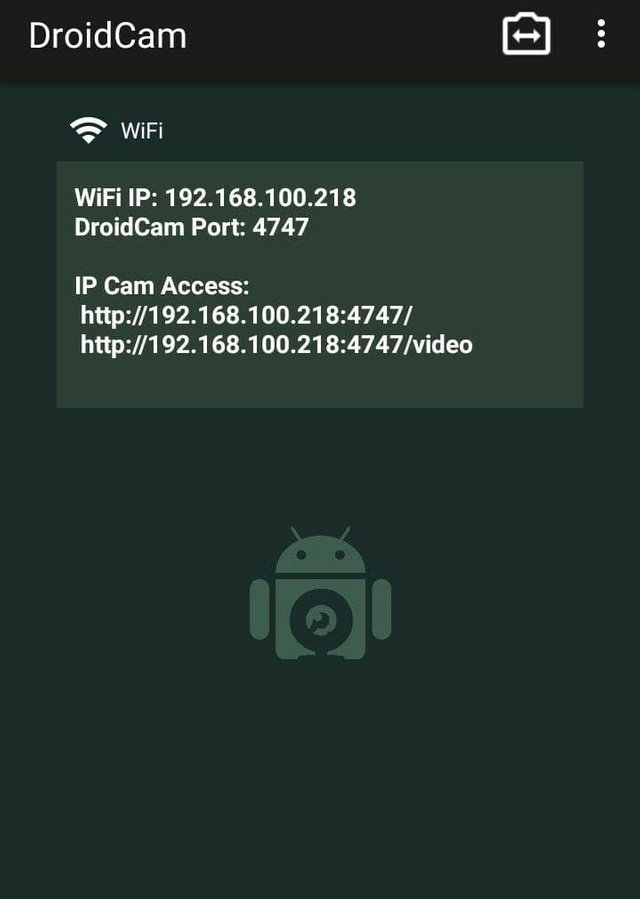
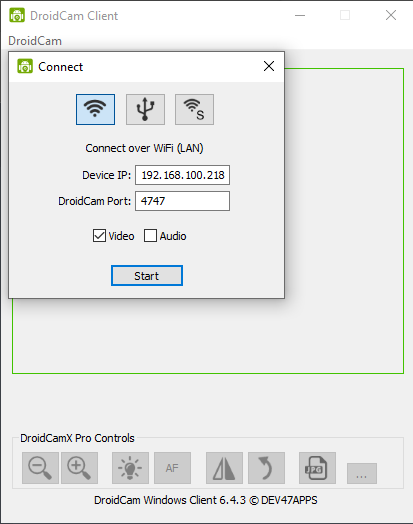
Ketujuh, jika Wifi IP dan DroidCam Port yang anda isi di aplikasi DroidCam di laptop sudah sama dengan yang di smartphone anda maka harusnya akan muncul tampilan dari kamera smartphone anda ke laptop anda. Seperti pada gambar dibawah ini.
- Seventh, if the Wifi IP and DroidCam Port that you fill in the DroidCam application on the laptop are the same as the ones on your smartphone then it should appear the display from your smartphone camera to your laptop. As shown below.
Tampilan pada Smartphone Tampilan pada Laptop 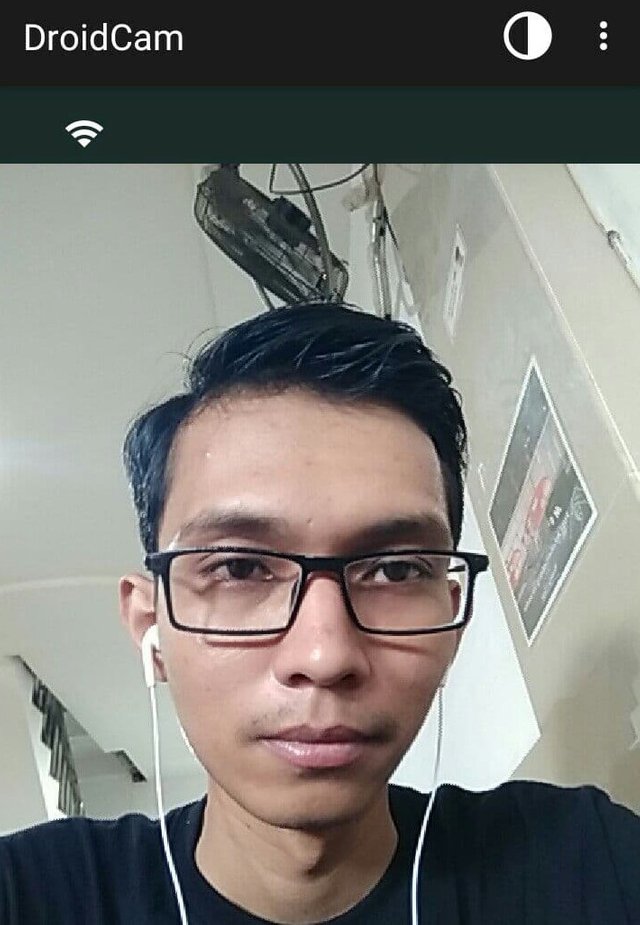
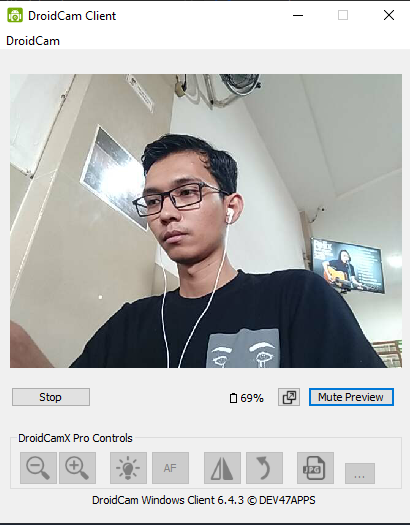
Bagaimana cukup mudah bukan, pada postingan selanjutnya nanti saya akan menulis tentang bagaimana menggunakan Zoom dengan kamera smartphone. Sekian untuk postingan kali ini, semoga bermanfaat. Jika mempunyai pertanyaan, kritik, saran dan masukan yang membangun silahkan coret-coret di kolom komentar.
How easy it is not, in the next post later I will write about how to use Zoom with a smartphone camera. So much for this post, hopefully useful. If you have any questions, criticisms, suggestions and feedback that build please doodle in the comments field.